如何在 MacOS Ventura 中查看键盘快捷键
-
- 打开 Apple 菜单并选择系统设置
- 从左侧列表中选择“键盘”
- 点击“键盘快捷键”,查看键盘快捷键系统设置面板
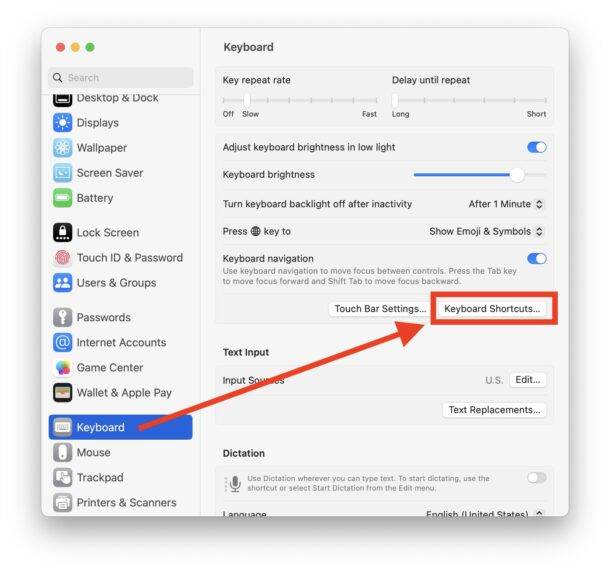
-
- 现在要查看所有键盘快捷方式或应用程序快捷方式,请从侧边栏列表中选择“应用程序快捷方式”
- 单击“所有应用程序”旁边的微小的淡灰色 > 符号以展开组合键列表并立即使它们全部可见

现在您可以看到您可能已添加的任何键盘快捷键,例如另存为 PDF 快捷键或其他自定义键盘快捷键。
这篇文章中的动画 GIF 演示了如何主动显示和隐藏 App Shortcuts 键盘快捷键。

如果这对您来说不是很明显,请不要难过;我是一个终生的 Mac 用户,当我第一次使用 MacOS Ventura 时,我花了一点时间亲眼看到它。更令人困惑的是,您实际上可以按 + 加号按钮来添加自定义快捷方式,该快捷方式会添加,但不会显示,因为添加快捷方式后小箭头符号不会自动展开,所以您会被原谅因为认为键盘快捷键中有一个错误,它们没有被添加——它们被添加了,它们只是被隐藏了。
正文完